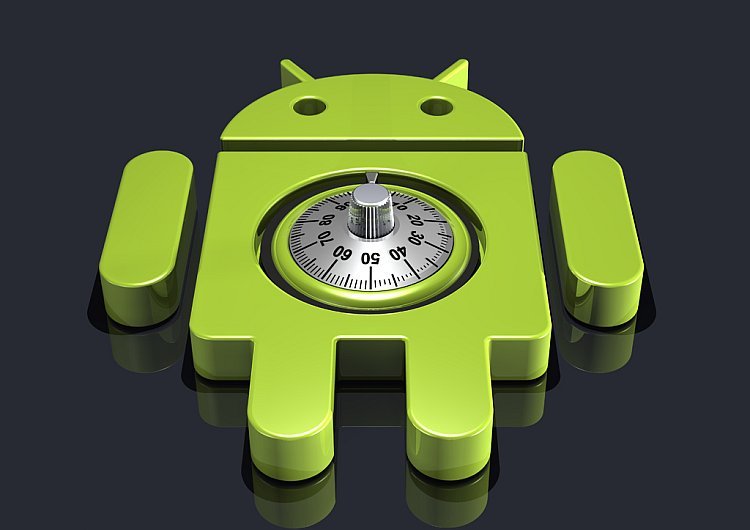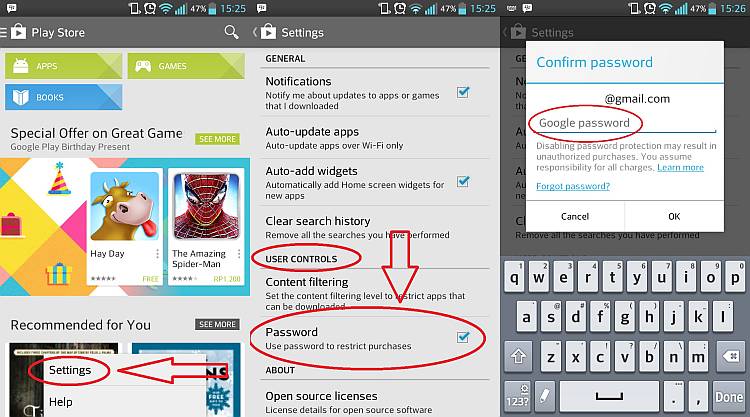Tips: 3 Langkah Mudah Mengunci In-App Purchase pada Gadget Android
Memiliki sebuah gadget, baik smartphone maupun tablet, memang menyenangkan. Apalagi jika Anda dan si kecil bisa menghabiskan waktu bermain bersama. Namun, bagaimana bila si kecil mencoba membeli item atau barang di dalam game (in-app purchase) saat Anda tak sedang ada di rumah, sementara akun Anda sudah terhubung dengan billing kartu kredit?
Bukan masalah apabila si kecil membeli item dengan nominal yang tidak terlalu besar, tapi jika pembelian item yang dilakukan cukup besar angkanya, tentunya akan sangat merepotkan. Berikut kami hadirkan tips mudah mengunci pembelian aplikasi atau item (in-app purchase) di Google Play.
Cara
Untuk sistem operasi Android, cara mengunci pembelian aplikasi cukup mudah dan memang sudah menjadi bagian perlindungan jika pembelian aplikasi tidak dilakukan oleh pemilik akun.
1. Buka aplikasi Gooogle Play Anda, lalu tekan tombol Menu pada gadget Android Anda, kemudian pilih pengaturan (setting).
2. Cari pilihan kontrol pengguna (user control), lantas centang pilihan kata sandi (password).
3. Masukkan kata sandi yang Anda inginkan (setelan awal kata sandi sama dengan kata sandi pada email yang didaftarkan).
Pada menu yang sama dengan pilihan kata sandi, Anda dapat melakukan pengaturan lebih lanjut dan menerapkan batasan usia untuk mencegah si kecil mengunduh aplikasi gratis yang diperuntukkan bagi remaja berusia 18 tahun keatas. Caranya cukup mudah, Anda hanya perlu mengikuti langkah pertama di atas.
Bedanya pada langkah kedua yang harus Anda lakukan adalah memilih opsi penyaring konten (content filtering) yang berada di atas pilihan kata sandi lalu pilih tingkat perlindungan yang diinginkan. Selamat mencoba!!!